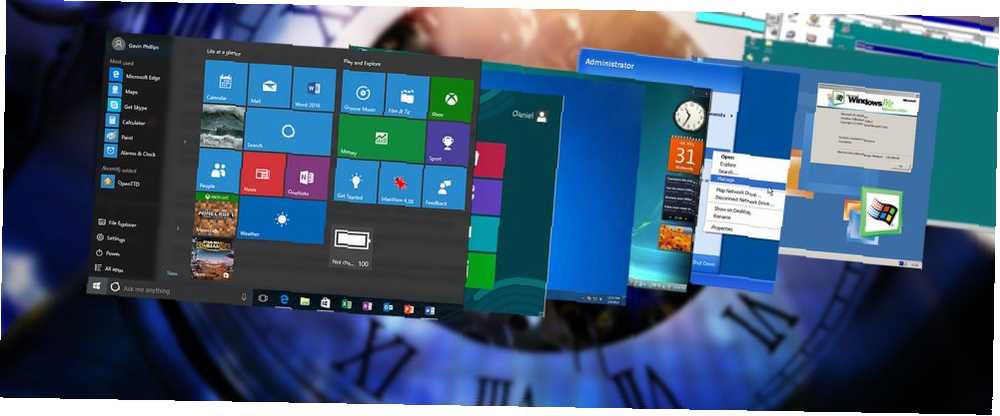
Joseph Goodman
0
1710
32
Selvom Windows har ændret sig drastisk i løbet af nogle få årtier, er mange af de grundlæggende ens. For eksempel bruger du stadig en musemarkør til at interagere med elementer på skærmen, og programmer vises i windows.
Men som Windows har udviklet sig, tilføjes det en masse produktivitetsforbedrende funktioner. Lad os se på de største funktioner, som hver større Windows-version introduceres, og hvordan de stadig er nyttige i dag.
Windows 1.0 (1985)
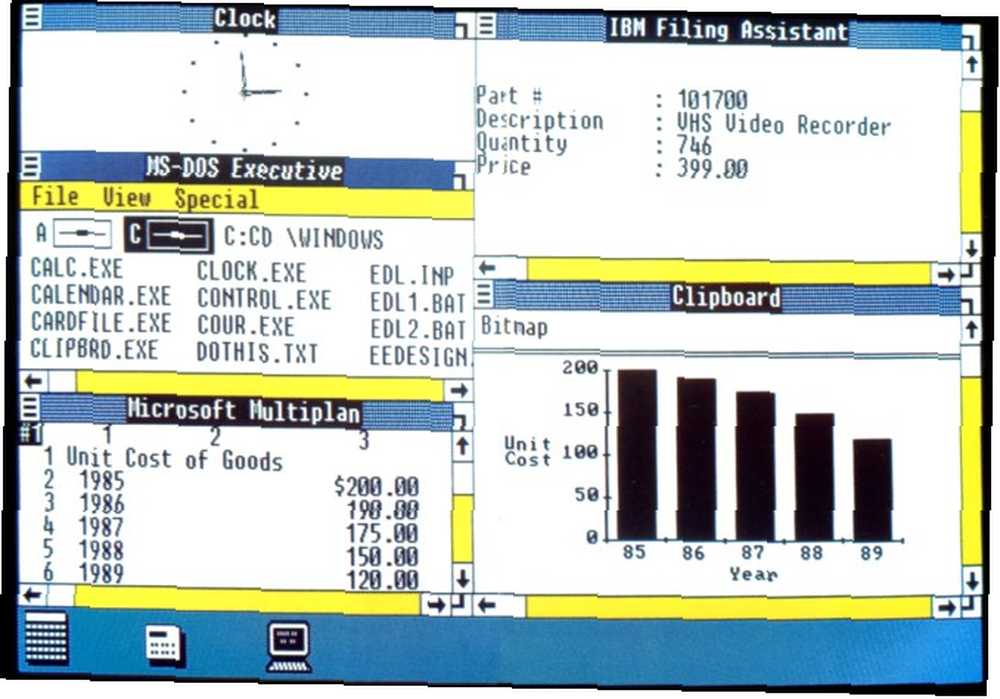
Den første virkelige version af Windows var ikke kritisk vellykket, men den lagde grunden til det operativsystem, vi kender i dag. Da det i det væsentlige var en grafisk grænseflade oven på MS-DOS, omfattede det ikke mange nu-standard Windows-funktioner.
Dog gjorde det nogle store forbedringer i forhold til DOS. En af de vigtigste var evnen til at skifte mellem kørende programmer. Med DOS måtte du afslutte din nuværende applikation, inden du startede en anden.
Windows 1.0 har også automatisk ændret størrelse på åbne vinduer for at passe til den disponible plads. Denne version lader dig ikke overlappe vinduer, men vi kan spore denne tidlige funktion til det praktiske vinduesknap i moderne versioner af Windows 7 måder at organisere og kontrollere dit Windows Desktop 7 måder at organisere og kontrollere dit Windows skrivebord på dit Windows skrivebord er mere alsidig end du tror. Du kan bruge et antal tricks og værktøjer til at holde tingene ryddige og få tingene gjort hurtigere. .
Windows 2.0 (1987)
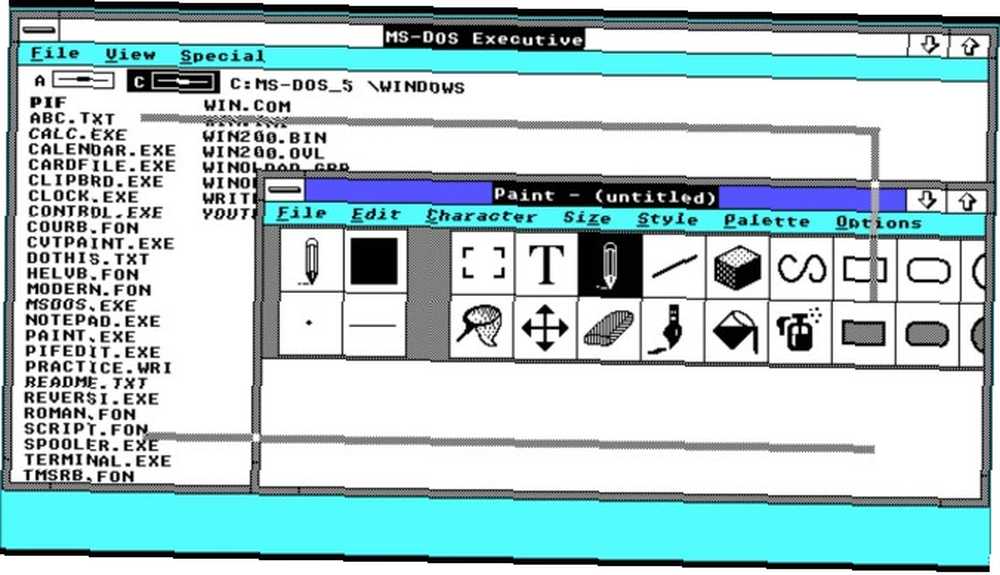
Windows 2.0 bygget på den ramme, som den forrige version startede. Mens det tillader brugere at overlappe windows og var den første version af Windows til at køre Word og Excel, var den største udvikling med Windows 2.0 den fokuserede introduktion af tastaturgenveje.
Tilføjelse af nye måder at navigere ved hjælp af tastaturet var et stort spring for produktivitet, især når brug af en mus stadig var en relativt ny form for input. Hvis du ikke drager fordel af tastaturgenveje i dag, går du glip af det. Tjek masser af nyttige i vores ultimative guide til Windows-tastaturgenveje Windows Tastaturgenveje 101: Den ultimative guide Windows Tastaturgenveje 101: Ultimate Guide Tastaturgenveje kan spare dig for timer. Beher de universelle Windows-tastaturgenveje, tastaturtricks til specifikke programmer og et par andre tip til at fremskynde dit arbejde. .
Windows 3.0 (1990)
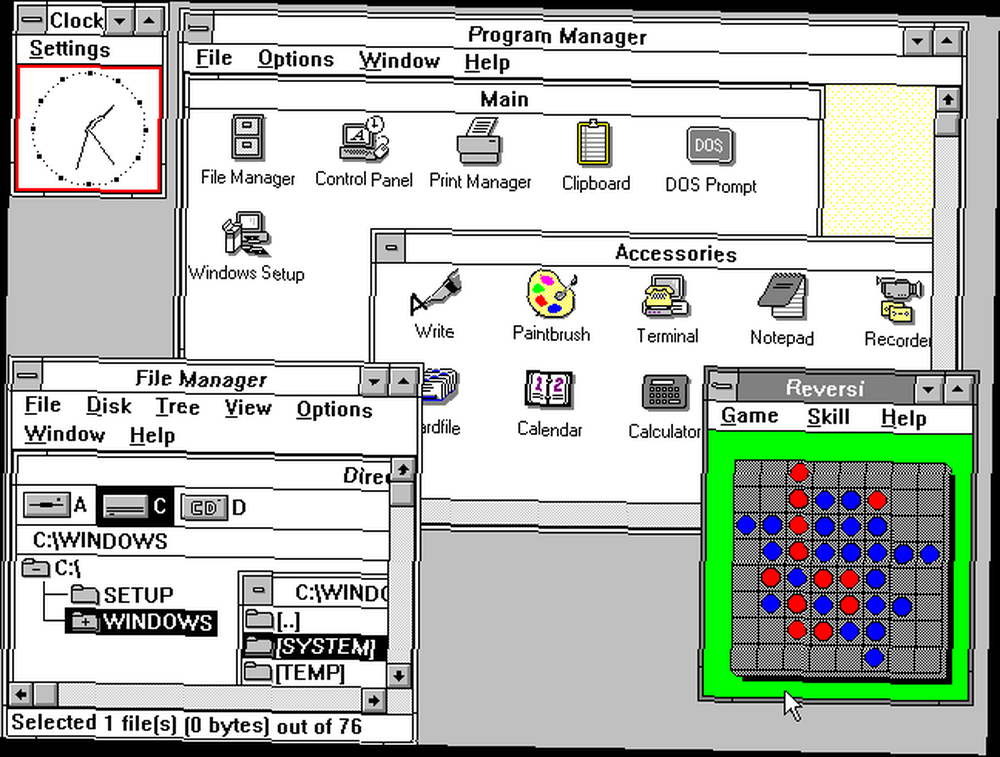
Udgivelsen af Windows 3.0 markerede den første vidt succesrige version af det nye OS. Og da Windows begyndte at komme til sin egen, tilføjede det funktioner, der kunne forme dens fremtid.
To af de største produktivitetsfunktioner fra Windows 3.0, der stadig findes i dag, er Programleder og Filhåndtering. Den førstnævnte er et shell, der leverede grupper af ikoner, der repræsenterer installerede programmer til lancering. File Manager var en rudimentær version af det, vi kender som File Explorer i dag; det inkluderede endda det standardpanel med to paneler.
Disse gjorde det nemt at gennemse dine installerede programmer og filer. Kan du forestille dig at skulle navigere gennem kommandoprompten for at gøre alt i dag?
Windows 3.1 (1992)
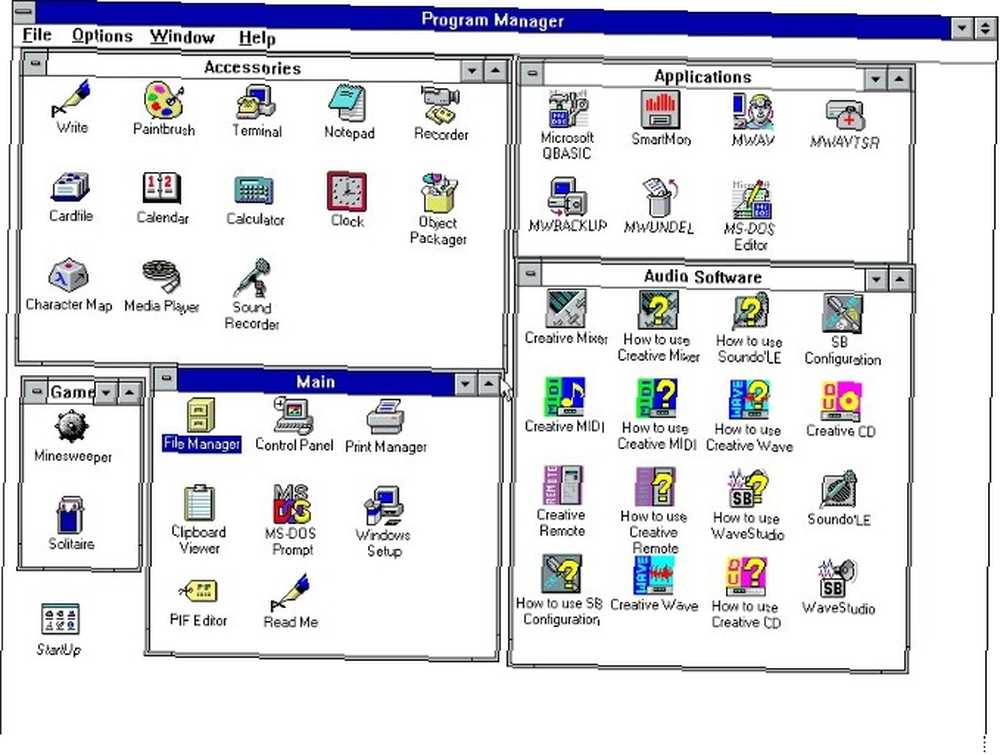
I modsætning til andre punktudgivelser af tidlige Windows-versioner foretog Windows 3.1 nogle større forbedringer til Windows 3.0. Det var den sidste store udgivelse, indtil Windows 95 blev lanceret.
En af de største forbedringer i Windows 3.1 var support til TrueType-skrifttyper. Dette gjorde det muligt for programmer at skalere deres skrifttyper uden at stole på et tredjepartsprogram. I dag har dette givet kraftig styring af skrifttyper Windows 10 Font Management Management Guide til Windows 10 Font Management Management Guide til standard skrifttyper, der kommer forudinstalleret på Windows 10, er fine, men kedelige. Vi viser dig, hvordan du installerer, administrerer og ændrer størrelse på skrifttyper i Windows 10. Gør det muligt for dig at installere, fjerne og bruge hundreder af forskellige skrifttyper.
Windows 3.1 er også kendt for introduktion af registreringsdatabasen, der gemmer OS- og programinformation.
Windows 95 (1995)

Windows 95 markerede et enormt spring i kapacitet, stabilitet og produktivitet for Microsofts OS. Det er den første version af Windows med udseende, der ligner det, det er i dag.
Vi kunne fremhæve flere funktioner i Windows 95, der stadig hjælper vores produktivitet i dag, men Proceslinje og Start menu er de mest effektive. Som det gør i dag, holdt Windows dine kørende programmer nederst på skærmen for nem adgang. Og Start-menuen organiserede dine programmer, filer og systemværktøjer i et nemt at gennemse hierarki.
Følg vores vejledning til tilpasning af din Windows-proceslinje Tilpasning af proceslinjen i Windows: Den komplette guide Windows 10 proceslinjens tilpasning: Den komplette guide Brug denne vejledning til at gøre din Windows 10 proceslinje både mere æstetisk tiltalende og mere nyttig. Vi viser dig, hvordan du fuldstændigt tilpasser din proceslinje. for at få det til at fungere endnu bedre for dig.
Windows 98 (1998)
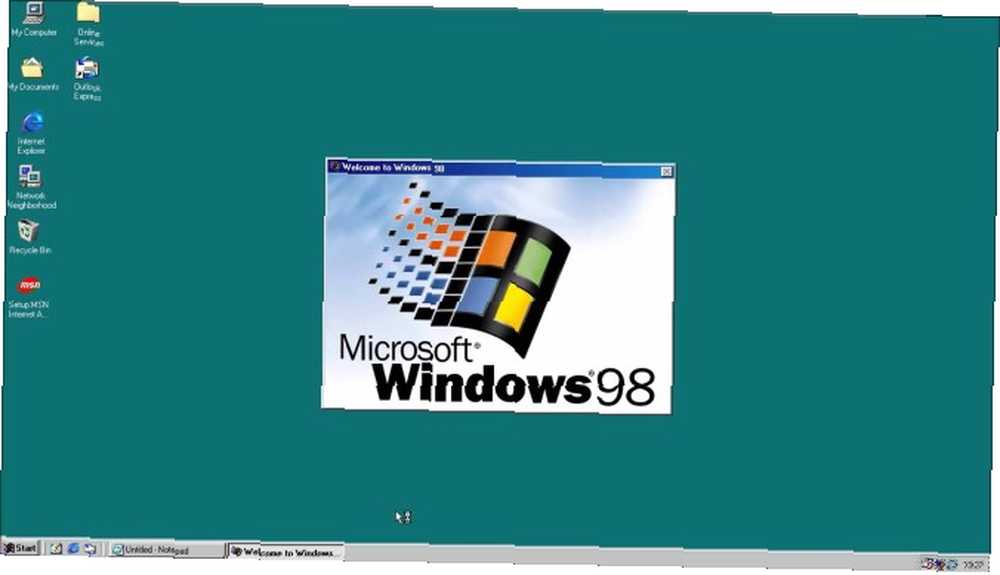
Den næste Windows-udgave bygger på succes 95 Windows med flere forbedringer. Det tilføjede nu-standardknapper for tilbage og fremad såvel som aktivt indhold på skrivebordet, men det længstvarende produktivitetsværktøj fra Windows 98 er Opgaveplanlægning.
Mens der eksisterede en rudimentær opgaveplanlægning i Windows 95, var den kun en del af den separate Microsoft Plus! pakke. Windows 98 markerede første gang det var en fuldgyldig del af Windows. At have evnen til at køre opgaver automatisk i fremtiden er en enorm tidsbesparelse for kedelige opgaver. Du kan stadig spare meget tid med Task Scheduler 4 kedelige opgaver, du kan automatisere med Windows Task Scheduler 4 Kedelige opgaver, du kan automatisere med Windows Task Scheduler. Din tid er for værdifuld til at være spildt med gentagne opgaver. Lad os vise dig, hvordan du automatiserer og planlægger opgaver. Vi har også et par gode eksempler. i dag.
Windows ME (2000)
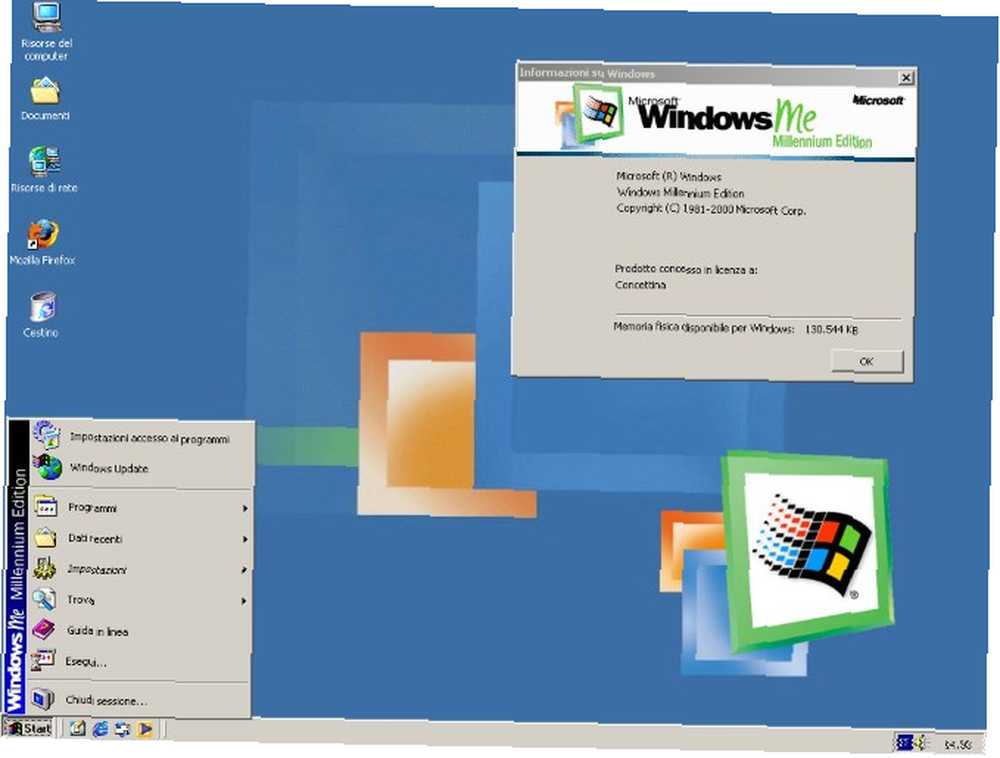
Selvom det er almindeligt betragtet som en af de værste Windows-versioner. De mest hadede Windows-versioner og hvorfor de var så dårlige. De mest hadede Windows-versioner og hvorfor de var så dårlige. Tommelfingerregeln er, at enhver anden version af Windows er fantastisk. Men hvorfor har de "dårlige" versioner af Windows - ME, Vista og 8 - været så hadede? på grund af stabilitetsproblemer bragte Windows ME stadig nogle nu-standardfunktioner på bordet. Systemgendannelse, mens buggy i sin første iteration er uden tvivl den vigtigste nye funktion, Windows ME introducerede.
Denne funktion giver dig mulighed for at rulle tilbage ændringer til dit Windows-system med bare et par klik. Det holder styr på ændringer i registreringsdatabasen og andre vigtige mapper, og skaber gendannelsespunkter, når du installerer software, anvender en opdatering eller tilføjer en manuelt. Hvis en driveropdatering eller noget forårsager et problem, kan du vende tilbage til et forudgående punkt for at fortryde disse ændringer.
Systemgendannelse kan løbe ind i problemer 12 tip til rettelse af Windows Systemgendannelse 12 tip til ordning Windows Systemgendannelse Kæmper med at oprette et systemgendannelsespunkt eller rulle tilbage til en systemtilstand? Her er tolv tip til at hjælpe med at få din Windows Systemgendannelse op og køre igen. , men det er stadig et praktisk værktøj til fejlfinding, der kan spare dig for timevis af arbejde.
Windows XP (2001)
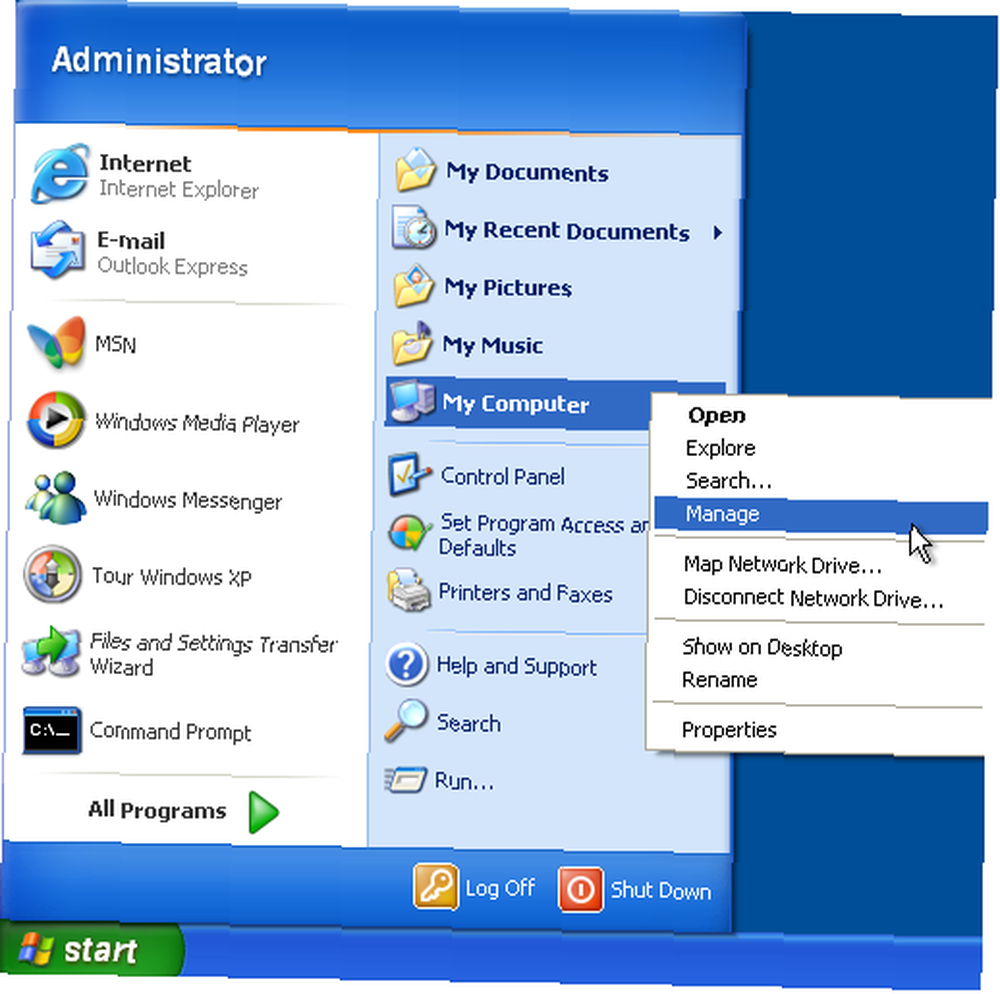
Nu når vi mere moderne versioner af Windows. Den elskede Windows XP tilføjede mange nye funktioner såvel som forbedringer og opgraderinger til tidligere hjælpeprogrammer. Disse inkluderede AutoPlay til automatisk åbning af den rigtige app, når du tilslutter en flytbar enhed til, flere funktioner i Windows Stifinder, en opdateret Start Menu og mere.
Den mest praktiske produktivitetspræmie går dog til Hurtig brugerskiftning. Det giver en anden bruger mulighed for at logge på computeren og bruge deres konto uden den aktuelle bruger at skulle logge ud. Du har brug for dette trick Hvis du bruger flere konti i Windows 10 Du har brug for dette trick, hvis du bruger flere konti i Windows 10 Har du flere brugere på din computer? Når nogen har brug for det, kan du lade dem logge på uden at miste din nuværende session. og mister deres plads. Med flere personer, der deler en computer, er dette en enorm bekvemmelighed.
Dette er ikke så mærkbar funktion som nogle andre, men det er stadig i dag. Hver familiecomputer har draget fordel af det.
Windows Vista (2007)
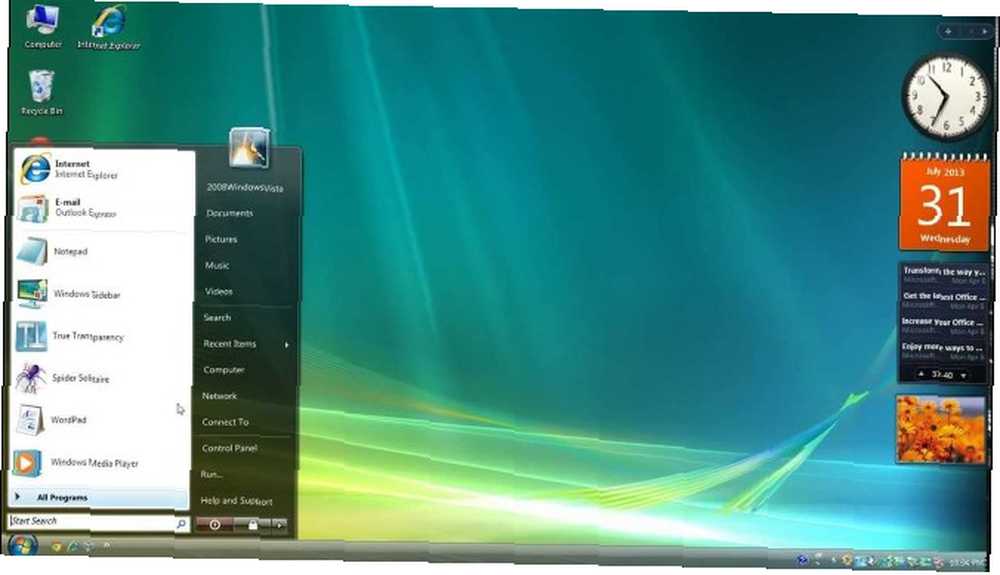
En anden Windows-version, der var plaget af problemer, tilføjede Vista stadig praktiske funktioner til Windows's voksende repertoire.
Langt og væk den største fremgang, Vista gjorde til produktivitet, var den nye Øjeblikkelig søgning funktion. Mens tidligere versioner (som XP) havde søgefunktionalitet, var den langsom, uintuitiv og begrænset.
Den fornyede søgning i Windows Vista erstattede denne med en søgefunktion, der henter resultaterne, mens du skriver. Og det var ikke begrænset til kun filer - det kunne åbne programmer, poster i kontrolpanelet og mere.
I dag, med flere forbedringer, kan Windows-søgning finde det, du leder efter, 7 søgetips til at finde det, du leder efter i Windows 10 7-søgetips til at finde det, du leder efter i Windows 10 Bruger du Windows 10-søgning i dets fulde omfang? Vi viser dig, hvordan du tilpasser, hvor Windows-søgninger, praktiske søgeparametre og andre genveje. Vores søgetips gør dig til en søgning ... på bare et øjeblik.
Windows 7 (2009)
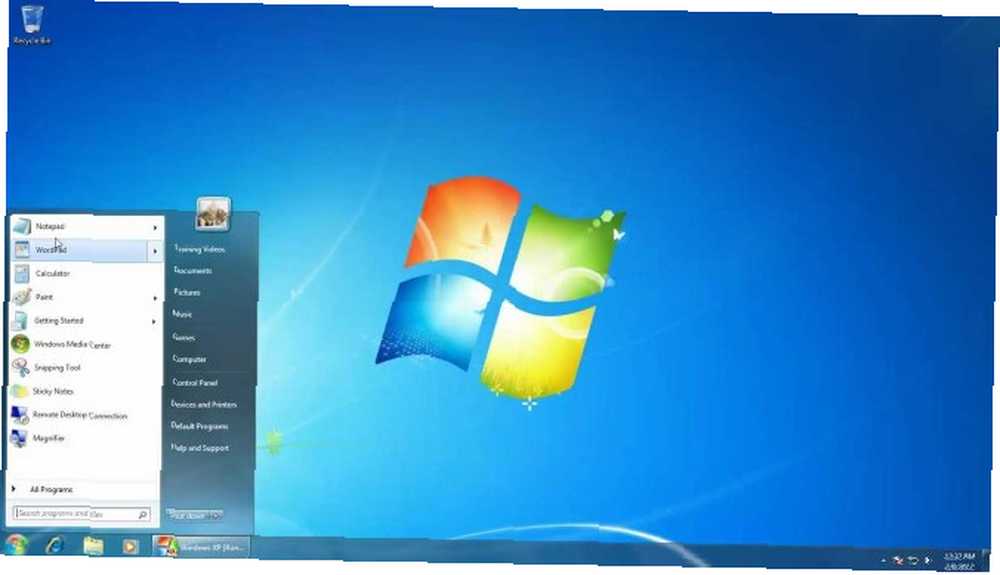
Windows 7 løste mange af de problemer, Vista havde og blev en af de mest populære Windows-versioner nogensinde. Mens det var en relativt gradvis opgradering, tilbød den stadig masser af nye værktøjer til brug.
En af de bedste funktioner, der stadig findes i dag, er Bibliotekerorganisationen i Windows Stifinder. Dette giver dig mulighed for at gruppere lignende mapper sammen og gennemse deres indhold sammen. Det er en fantastisk løsning, hvis du opbevarer, siger, fotos flere forskellige steder på din pc.
Windows 8 (2012)
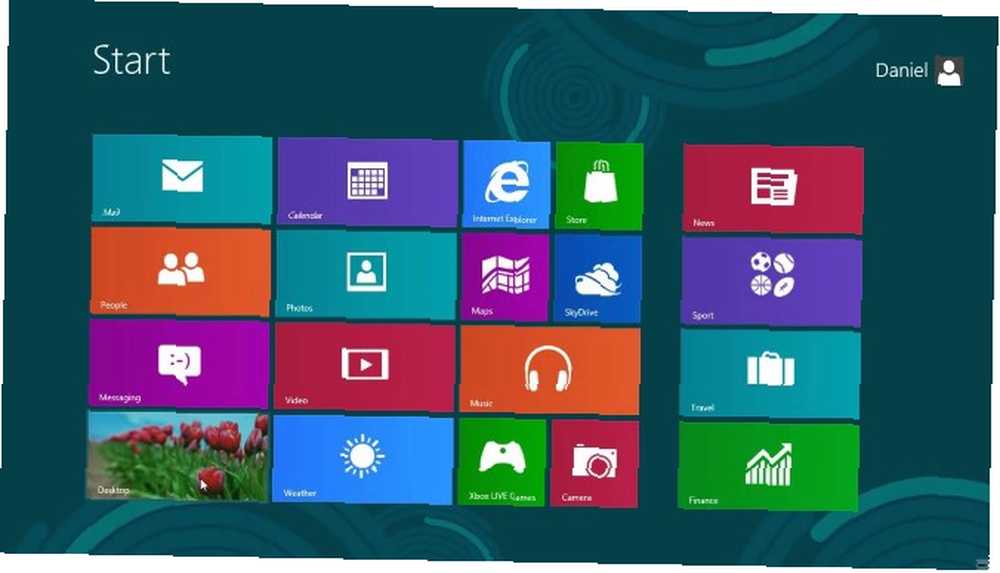
Windows 8 repræsenterede den største ændring i Windows-grænsefladen siden Windows 95. Med sin startmenu på fuld skærm og vægt på berøringskontroller efterlod det mange brugere forvirrede. Men det betyder ikke, at det hele var dårligt.
For brugere med berøringsskærmcomputere introducerede Windows 8 faktisk en masse nye måder at interagere med din pc på. Berøringsskærmsbevægelser, der nåede frem til Windows 10 18 væsentlige berøringsbevægelser i Windows 10 18 væsentlige berøringsbevægelser i Windows 10 Berøringsbevægelser er som tastaturgenveje til din berøringsplade og berøringsskærm. Og med Windows 10 er de endelig blevet nyttige! Vi viser dig, hvordan du får adgang til det fulde potentiale ved berøringsbevægelser. er fremragende til afslappet browsing og har givet plads til håndskriftfunktionalitet med Windows Ink.
Men selv hvis du ikke bruger en berøringsskærm, kan du sætte pris på den produktivitet, som den fornyede Task Manager tilbyder 10 Windows Task Manager-tricks, du ikke kendte. 10 Windows Task Manager-tricks, du ikke vidste, hvis det kun var tid, du åbner opgaven Manager er, når en applikation er frosset og skal dræbes, du overser nogle af dens mere kraftfulde funktioner. . Dette giver dig mere information end den gamle version og endda bundter i fanen Start til at deaktivere apps, der kører ved opstart.
Windows 8.1, der blev frigivet i 2013, var i det væsentlige en servicepakke, der fik flere irritationsmomenter med Windows 8. Det tilføjede ingen væsentlige produktivitetsfunktioner værd at nævne her.
Windows 10 (2015)
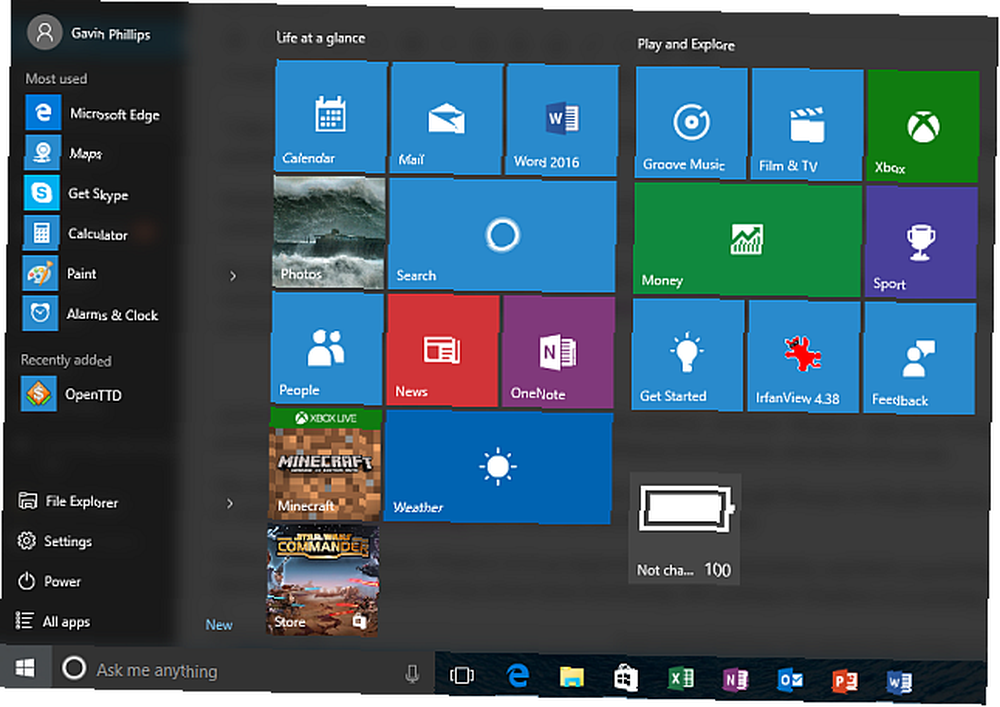
Endelig kommer vi til det nyeste Windows-tilbud. Windows 10 føles som en ordentlig efterfølger for Windows 7 og er også den første version, der modtager kontinuerlige funktionsopdateringer fra Microsoft.
Mens Windows 10 tog store skridt inden for spil og brugergrænsefladen, er Cortana bestemt den største nye produktivitetsfunktion Cortana i Windows 10: Alt hvad du behøver at vide Cortana i Windows 10: Alt hvad du behøver at vide Den digitale assistent Microsoft Cortana er en integreret del af Windows 10. Spekulerer du på, hvad Cortana kan gøre, eller hvordan man deaktiverer Cortana? Vi har svar. . Denne virtuelle assistent kan oprette påmindelser, skifte indstillinger, slå information og meget mere med bare din stemme. Det kræver ikke noget dyrt ekstra software, og Cortana forbedres regelmæssigt, når Windows 10 udvikler sig.
Disse Windows-funktioner overlader din produktivitet
Det er sjovt at kigge ind i fortiden og se, hvor historien har bragt os. Mens hver version af Windows har haft en varierende succes, har noget fra enhver iteration overlevet til i dag. At kende disse produktivitetsfunktioner kan hjælpe dig med at arbejde mere effektivt i dag, og det hjælper dig med at lære om OS'ets historie at starte.
For mere som dette skal du tjekke, hvordan Windows er blevet mere brugervenligt over tid. Hvordan Windows er blevet mere brugervenligt, 5 eksempler på, hvordan Windows er blevet mere brugervenligt, 5 eksempler Med tiden har Windows udjævnet ru kanter og skabt en mere brugervenlig oplevelse, især for begyndere. Her er fem store grunde til, at Windows er lettere at bruge end nogensinde før. .











